Oktatóanyag: Tesztkörnyezet regisztrálása és elérése az Azure Lab Services webhelyén
Fontos
Az Azure Lab Services 2027. június 28-án megszűnik. További információkért tekintse meg a nyugdíjazási útmutatót.
Az Azure Lab Services támogatja a tesztkörnyezet felhasználóinak meghívását az e-mail-címük alapján, a Microsoft Entra-csoporttal való szinkronizálással vagy a Teams vagy a Vászon integrálásával. Ebben az oktatóanyagban megtudhatja, hogyan regisztrálhat tesztkörnyezetre az e-mail-címével, hogyan tekintheti meg a labort az Azure Lab Services webhelyén, és hogyan csatlakozhat a tesztkörnyezet virtuális gépéhez távoli asztali ügyféllel vagy SSH-val.

Ha a Microsoft Teamst vagy a Canvast használja az Azure Lab Services szolgáltatással, az oktatóanyagban további információt talál: a tesztkörnyezet elérése a Microsoft Teamsből vagy a Vászonról.
- Regisztráció a laborba e-mail-címmel
- A tesztkörnyezet elérése az Azure Lab Services webhelyén
- A tesztkörnyezet virtuális gépének indítása
- Csatlakozás a tesztkörnyezeti virtuális géphez
Előfeltételek
Az Azure Lab Services webhelyén létrehozott tesztkörnyezet. Kövesse a tesztkörnyezet létrehozásához és a felhasználók meghívásához szükséges lépéseket az oktatóanyagban : Tesztkörnyezet létrehozása osztályterem-képzéshez.
Kapott egy laborregisztrációs hivatkozást.
Regisztráció a laborba
Amikor egy létrehozó meghívja Önt egy tesztkörnyezetbe az Ön e-mail-címének használatával, regisztrálnia kell a laborba a regisztrációs hivatkozás használatával. Ezt a hivatkozást a tesztkörnyezet létrehozójától kapja. Csak egyszer kell regisztrálnia. Miután regisztrált a tesztkörnyezetre, elérheti a labor adatait az Azure Lab Services webhelyén.
Amikor a Teamsen vagy a Vászonon keresztül fér hozzá egy tesztkörnyezethez, vagy ha a tesztkörnyezet létrehozója a Microsoft Entra-csoporttagság alapján adta hozzá Önt, a rendszer automatikusan regisztrálja Magát a laborba.
Regisztráljon minden elérni kívánt tesztkörnyezetre. A laborregisztráció befejezése után már nincs szüksége a regisztrációs hivatkozásra a labor eléréséhez az Azure Lab Services webhelyén.
Tesztkörnyezetre való regisztráció a regisztrációs hivatkozás használatával:
Nyissa meg a tesztkörnyezet létrehozójától kapott regisztrációs URL-címet egy webböngészőben.
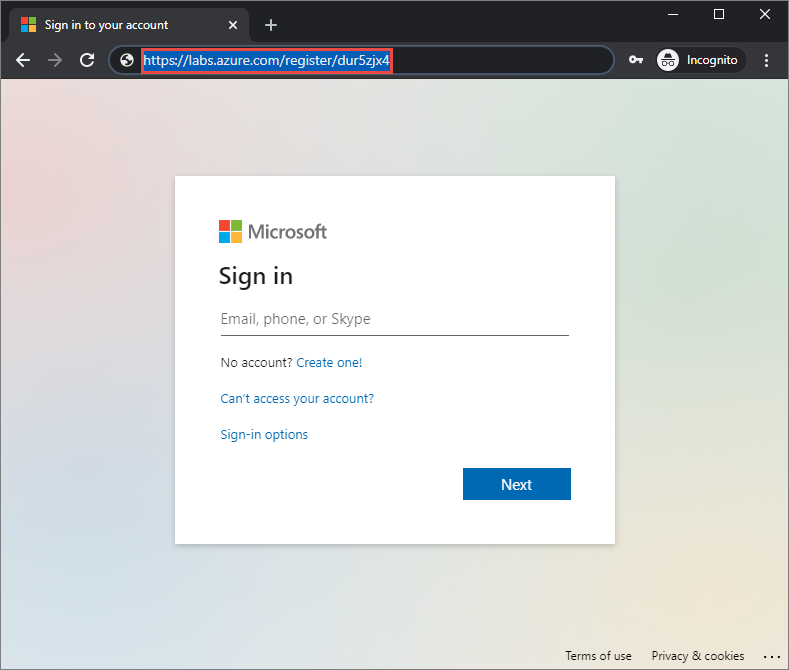
Jelentkezzen be azzal az e-mail-címmel, amelyre a regisztrációs hivatkozást elküldte.
Feljegyzés
Az Azure Lab Services használatához Microsoft-fiókra van szüksége, hacsak nem vászont használ. Az alábbi lépéseket követve nem Microsoft-fiókot, például Yahoo- vagy Google-fiókot használhat az Azure Lab Services webhelyére való bejelentkezéshez.
A tesztkörnyezet elérése az Azure Lab Services webhelyén
A regisztrációs folyamat befejeződése után megtekintheti azokat a tesztkörnyezeteket, amelyekhez hozzáféréssel rendelkezik. Miután regisztrált a laborra, közvetlenül elérheti a tesztkörnyezeteket az Azure Lab Services webhelyén (https://labs.azure.com).
Válassza a Saját virtuális gépek lehetőséget, és győződjön meg arról, hogy láthatja a tesztkörnyezeti virtuális gépet.
A lap minden tesztkörnyezeti virtuális géphez tartalmaz csempét, és megjeleníti a tesztkörnyezet nevét, az operációs rendszert és a virtuális gép állapotát.

Győződjön meg arról, hogy a tesztkörnyezet virtuális gépe leállított állapotban van.
A virtuálisgép-csempével konkrét műveleteket hajthat végre a tesztkörnyezeti virtuális gépen, például elindíthatja és leállíthatja azt.

A tesztkörnyezet virtuális gépének indítása
Mielőtt csatlakozni tud egy tesztkörnyezeti virtuális géphez, a tesztkörnyezeti virtuális gépnek futnia kell.
A tesztkörnyezet virtuális gépének indítása az Azure Lab Services webhelyén:
Indítsa el a virtuális gépet az állapotváltó vezérlőelem kiválasztásával. A tesztkörnyezet virtuális gépének indítása eltarthat egy ideig.
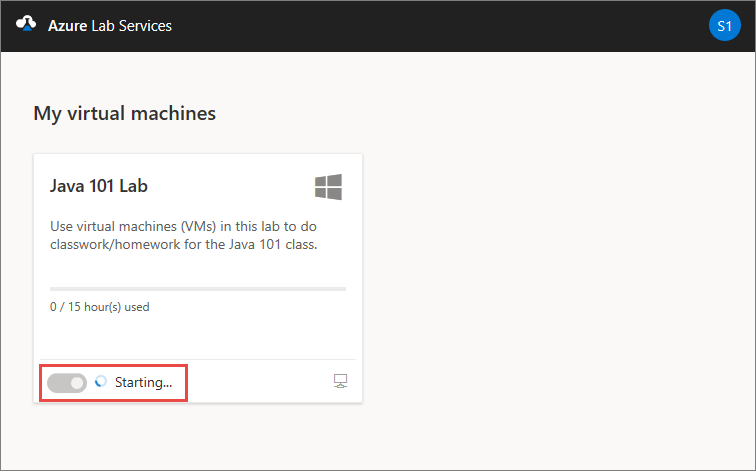
Ellenőrizze, hogy a virtuális gép állapota fut-e.
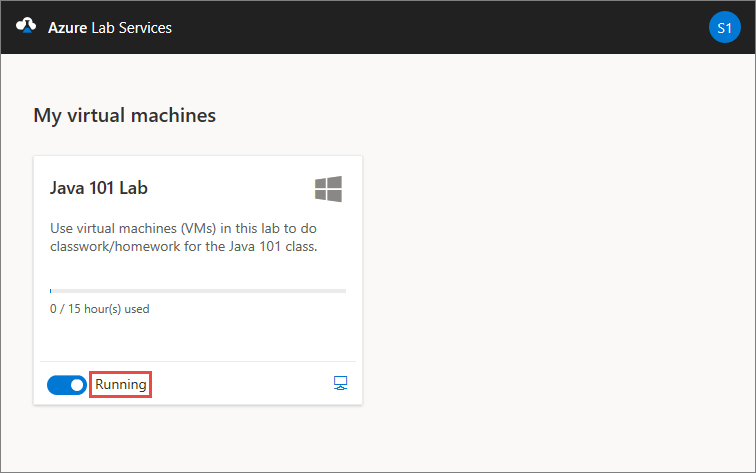
Csatlakozás a tesztkörnyezeti virtuális géphez
Most, hogy a tesztkörnyezet virtuális gépe fut, csatlakozhat hozzá egy távoli asztali ügyféllel vagy SSH-val, az operációs rendszertől függően.
A kapcsolati adatok lekérése az Azure Lab Services webhelyéről:
A kapcsolati adatok lekéréséhez kattintson a tesztkörnyezet virtuális gép csempéjének jobb alsó sarkában található csatlakozás gombra.

Csatlakozzon a tesztkörnyezeti virtuális géphez kétféleképpen:
Windows rendszerű virtuális gépek esetén a letöltés befejezése után nyissa meg az RDP-kapcsolatfájlt. Használja a tesztkörnyezet létrehozója által megadott hitelesítő adatokat a virtuális gépre való bejelentkezéshez. További információ: Csatlakozás Windows-tesztkörnyezeti virtuális géphez.
Linux rendszerű virtuális gépek esetén SSH vagy RDP használatával (ha az RDP engedélyezve van a laborban) csatlakozhat a virtuális géphez. További információ: Csatlakozás Linux-tesztkörnyezeti virtuális géphez.
Következő lépések
Ebben az oktatóanyagban a labor létrehozójától kapott regisztrációs hivatkozás használatával regisztrált egy tesztkörnyezetre. Ezután hozzáfért a tesztkörnyezethez az Azure Lab Services webhelyén, és egy távoli asztali ügyféllel vagy SSH-val csatlakozott a tesztkörnyezeti virtuális géphez.
- A labor elérésének különböző módjai
- Megtudhatja, hogyan csatlakozhat tesztkörnyezeti virtuális géphez SSH-val vagy RDP-vel
- Útmutató tesztkörnyezeti virtuális gép leállításához